DeskFlowyのショートカットキー(その1)
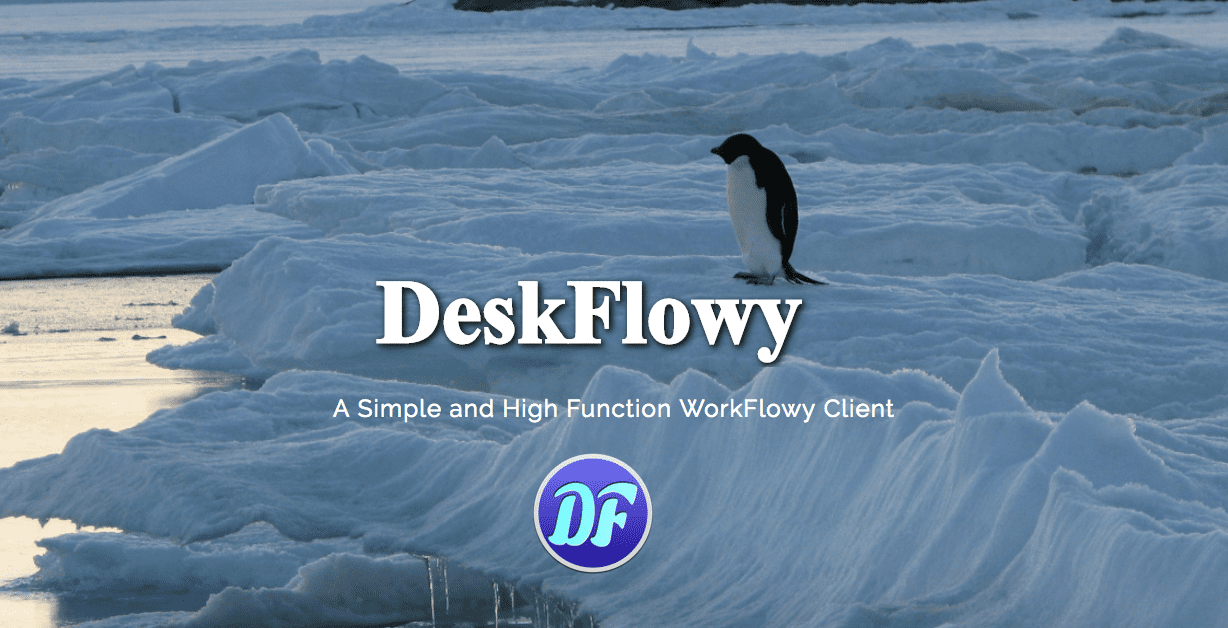
目次
DeskFlowyのショートカットキーをご紹介します。
殆どの物は、メニューを表示させると、横にショートカットキーが表示されるので、それで知ることが可能ですが、中にはメニュー(表示)が無いものも有りますので。
かなり沢山のキーを付けたので漏れとかも多く有ると思いますが、ぼちぼち(思い出したら)紹介できればと思ってます。
展開折りたたみ系
| 機能 | macOS | Windows | 備考 |
|---|---|---|---|
| 全てを展開/折りたたみ | ⌃+⇧+スペース | Ctrl+Shift+スペース | トグル動作 |
| 全て展開 | ⌥+⌘+↓ | Ctrl+Alt+↓ | |
| 全て折りたたみ | ⌥+⌘+↑ | Ctrl+++Alt+++↑ | |
| 親トピックを折りたたむ | ⌥+⇧+⌘+↑⌃+⌘+↑ | Ctrl+Shift+Alt+↑ |
全てを展開/折りたたみ(トグル動作)は「折りたたみ」が優先になっていますので、最初は全トピックが折りたたまれます。 WorkFlowy は全展開の方が優先なので、最初は全トピックが展開されます。
なぜ、逆にしたかと言うと、Homeで全て展開を発動させてしますとしばらく使えなくなるからです。1 また、僕個人的には全展開よりも全閉の方が使う頻度が高いといのもあります。
DeskFlowyでは、Homeで全展開をおこなうと、本当に全展開しても良いかどうかの確認が出るようにしてあります。もちろん、Home以外では出ませんので、安心して全展開&全閉をキーボードからおこなうことができます。
トピックのURL等をクリップボードにコピーする
| 機能 | macOS | Windows | 備考 |
|---|---|---|---|
| URLのみ | ⌘+L | https://workflowy.com/#/1234567890ab | |
| URLのみ | ⌘+K | Ctrl+K | https://workflowy.com/#/1234567890ab |
| URL トピック名 | ⇧+⌘+K | Ctrl+Shift+K | https://workflowy.com/#/1234567890ab トピック名 |
| [トピック名](URL) | ⌥+⌘+K | Ctrl+Alt+K | トピック名 |
HandyFlowyと同じ書式で、クリップボードにコピーできます。
また、[トピック名](URL)は、ブラウザで見ているページを WorkFlowy にメモしたいときも有ると思います。そのときは、次のブックマークレットをご利用ください。僕はChromeで使っています。FireFoxでも動くと思います。
| javascript:(function(){function copy(e){var t=document.createElement("span");t.style="-webkit-user-select: auto;",t.textContent=e,document.body.appendChild(t);var n=document.createRange();n.selectNode(t);var o=window.getSelection();o.removeAllRanges(),o.addRange(n),document.execCommand("copy"),setTimeout(function(){t.remove()},50)}copy("["+document.title+"]("+document.URL+")");})(); |
メニューに無いもの
メニューに無い機能もあります。これらはショートカットキーからのみ呼び出せます。
| 機能 | macOS | Windows | 備考 |
|---|---|---|---|
| 今日の日付を挿入 | ⌥+⌘+T⌃+⌘+T⌃+⌥+T | Ctrl+Alt+T | 2017-08-28 |
| トピックの更新情報 | ⌥+⌘+I⌃+⌥+I | Ctrl+ALT+I |
Ver0.1.0では、「⌃+⌥+I」で「[トピック名](URL)」でクリップボードにコピーする機能も発動してしまうバグ1がありました。すみません。
「トピックの更新情報」は、一部カスタマイズ可能になっています。詳細は後日、ご紹介します。
僕は「⌥+⌘+T」は最もよく使うショートカットキーになっています。元々、自分用に作っていたものなので、日付のフォーマットが、「2017-08-29」の固定になっていますが、人によっては違うフォーマットと使っているかと思います。
この辺はカスタマイズできるようにして欲しいという人は多いかな?
辞書登録など別の方法で入力している人も多いでしょうから要らないかな?
この他にも有りますが、関連する項目を紹介する時に書きますね。
